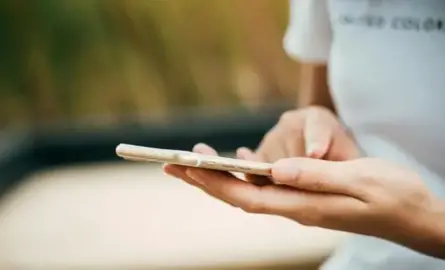Transférer les données d’un téléphone Android vers un téléphone Android : comment faire ?
Faire un back-up du téléphone
Vous pouvez facilement et rapidement transférer les données de votre ancien téléphone Android vers votre nouveau téléphone Android grâce à l’application Google Drive. Cette application fait une sauvegarde de vos données directement sur votre téléphone afin que vous puissiez les récupérer facilement depuis votre nouveau smartphone sans perdre aucun fichier. Il est évidemment important que vous fassiez cela avant de transférer votre téléphone sur votre nouvel appareil. Vous pouvez sauvegarder vos données de la façon suivante :
Que dois-je faire sur mon ancien téléphone ?
- Ouvrez l’application Google Drive et connectez vous avec votre compte Google, celui que vous avez utilisé pendant la configuration de votre ancien téléphone.
- En haut à gauche, vous pouvez trouver trois tirets sur lesquels vous pouvez cliquer afin d’accéder aux paramètres de l’application.
- Cliquez sur Back-up et réinitialisation.
- Vous avez alors le choix de créer une sauvegarde sur votre Google Drive.
Que dois-je faire sur mon nouveau téléphone ?
- Il est important que votre téléphone soit connecté à votre réseau Wifi.
- Connectez vous avec votre compte Google, celui avec lequel vous étiez connecté sur votre ancien téléphone.
- Choisissez alors dans la liste de Back-up votre ancien téléphone.
- Vous recevrez alors le choix de transférer ces données sur votre nouveau téléphone.
Déplacer vos photos
Voulez vous transférer tous vos plus beaux clichés de votre ancien téléphone vers votre nouveau téléphone ? Cela est bien évidemment possible ! Suivez les étapes suivantes et vous y arriverez sans aucun souci !
- Connectez-vous sur l’application Google Photos avec votre compte Google.
- Allez dans les paramètres en cliquant sur les trois tirets en haut à gauche.
- Cliquez sur Back-up et synchronisation et activez la synchronisation.
- Vous pouvez aussi sélectionner manuellement les dossiers et fichiers que vous souhaitez transférer sur votre nouvel appareil.
- Prenez votre nouveau téléphone et ouvrez l’application Google Photo en étant connecté à votre compte Google. Et voilà ! Vos photos sont désormais sur votre nouvel appareil !
Transférer vos données WhatsApp sur votre nouveau téléphone Android
Que dois-je faire sur mon ancien téléphone ?
- Ouvrez WhatsApp.
- Cliquez sur les trois points en haut à droite et allez dans les paramètres.
- Allez dans l’onglet conversations / chats et cliquez sur l’onglet Back-up conversations / chats.
- Cliquez ensuite sur Comptes et choisissez votre compte Google sur lequel vous voulez sauvegarder vos conversations.
- Vous pouvez aussi choisir de sauvegarder vos chats sur Google Drive.
- Faites attention quels paramètres de connexion internet vous voulez utiliser pour transférer vos données.
- Cliquez ensuite sur le bouton pour faire votre sauvegarde.
Que dois-je faire sur mon nouveau téléphone ?
- Connectez votre nouveau téléphone sur le compte Google avec lequel vous avez fait votre sauvegarde.
- Téléchargez l’application WhatsApp.
- Remplissez ensuite vos coordonnées (votre numéro de téléphone).
- Après avoir rempli vos informations, vous recevrez un message vous demandant si vous souhaitez récupérer vos données sauvegardées. Acceptez et vos données WhatsApp seront transférées.
En bref...
Nous espérons que vos transferts auront réussi et que vous profiterez de votre nouveau téléphone. Bonne chance !